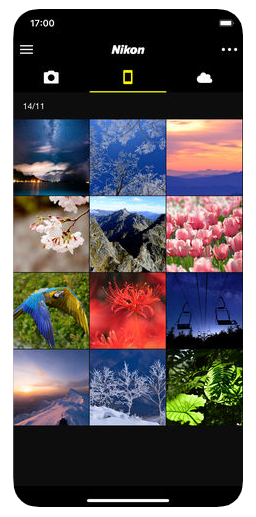Fotografie sú život a stávajú sa zmysluplnejšími, keď sú nasnímané špeciálnym fotoaparátom. Bez ohľadu na to, ako pokročilé sa fotoaparáty smartfónov stali, DSLR sa stále zdajú byť nenahraditeľné. Teraz, keď máte nespočetné množstvo možností, Nikon stále zostáva jedným z najlepších fotoaparátov, ktorý slúži na osobné aj obchodné potreby. Aj keď všetky fotoaparáty Nikon sú dobré. Nikon D3400 je však jedným z najobľúbenejších zariadení, ktoré si ľudia radi kupujú.
Keď budete mať fotoaparát D3400 pripravený, je čas ho pripojiť k vášmu iPhone, aby ste si mohli prezerať obrázky priamo z digitálnej zrkadlovky na vašom iPhone. Dnes si povieme, ako pripojiť Nikon D3400 k vášmu iPhonu pomocou aplikácie Snapbridge.

Čo je to Snapbridge?
Snapbridge je aplikácia pre smartfóny, ktorú navrhla spoločnosť Nikon, aby vám pomohla synchronizovať snímky a videá so smartfónom. Tento nástroj vám umožní zažiť neustály automatický kontakt medzi fotoaparátom a telefónom alebo tabletom. So Snapbridge môžete tiež bezdrôtovo ovládať svoj fotoaparát, ako keď fotíte pomocou iPhonu. To však vyžaduje, aby váš fotoaparát mal funkciu Wi-Fi. Pri absencii Wi-Fi používa aplikácia Snapbridge Bluetooth na prenos obrázkov a videí do vášho zariadenia.
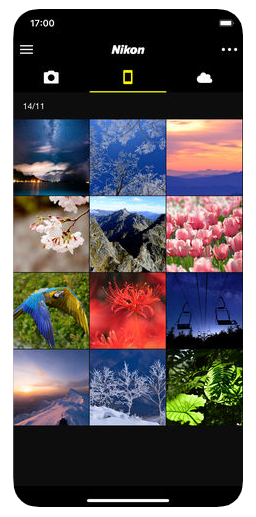
Pozri tiež:-
Premeňte svoj iPhone na mini DSLR s... Plánujete zachytiť úžasné fotografie na svadbe svojho priateľa? Alebo ísť na výlet. S týmto príslušenstvom pre iPhone môžete...
Ako pripojiť Nikon D3400 k vášmu iPhone?
Ak chcete pripojiť fotoaparát k vášmu iPhone, postupujte podľa nasledujúcich krokov:
1. Otočte fotoaparát Nikon D3400 a prejdite do časti Nastavenia.
2. Posuňte sa nadol, aby ste videli možnosť „Pripojiť k inteligentnému zariadeniu“ zo zoznamu možností a uistite sa, že sú zapnuté nastavenia „Wifi a Bluetooth“, aby ste povolili Snapbridge.
3. Na ďalšej obrazovke vás zariadenie požiada o ochranu heslom. Môžete buď použiť ochranu heslom a nastaviť si jedno, alebo sa môžete rozhodnúť, že zadáte heslo bez hesla. Po dokončení môžete klepnúť na Štart a OK.
4. Stiahnite si a nainštalujte aplikáciu Snapbridge z App Store na váš iPhone.
5. Po spustení aplikácie Snapbridge budete môcť vidieť názov svojho fotoaparátu, ak sú zapnuté funkcie Bluetooth a Wi-Fi a všetky kroky sú dodržané správne. Ak nevidíte názov kamery, uistite sa, že ste pozorne vykonali všetky vyššie uvedené kroky.
6. Hneď ako uvidíte názov kamery, klepnite na ňu a vyberte ju.
7. Potom budete požiadaní o spárovanie zariadení. Po spárovaní oboch zariadení
8. Opatrne, kamera by bola schopná bezdrôtovo prenášať médiá do vášho iPhone.
9. Po prepojení fotoaparátu a iPhonu sa vám zobrazí kód na potvrdenie, že váš fotoaparát je pripojený k vášmu iPhonu a nie k náhodnému zariadeniu v teréne.
Celkovo nie je jednoduché pripojiť fotoaparát Nikon k vášmu iPhonu. Nielenže to ušetrí veľa času a úsilia, ale tiež vám pomôže skontrolovať snímky. S aplikáciou Snapbridge nainštalovanou na vašom iPhone vám pomáha automaticky prenášať obrázky. Týmto spôsobom nebudete musieť najprv pripojiť fotoaparát k počítaču a potom preniesť obrázky do telefónu alebo iCloud. Teraz, keď viete, ako pripojiť fotoaparát Nikon k iPhone, je čas prejsť cez galériu.
Pozri tiež:-
Základné bezpečnostné tipy pre používateľov iPhone iPhone je vyhlásený za najbezpečnejší smartfón na svete, ale nemôžete ho bezstarostne používať a spadnúť...